はじめに
Windows2012R2でのFileServerResource Manager(FSRM)のインストール手順とクォータ強制の例。
前提条件
インターネットにアクセスできる必要があるサーバー。サーバーをまだお持ちでない場合は、VPSホスティングページにアクセスして、30秒以内に新しいサーバーを起動できます。
クォータ強制を使用したWindows2012R2へのファイルサーバーリソースマネージャー(FSRM)のインストール
サーバーマネージャーを開く->管理->役割と機能の追加
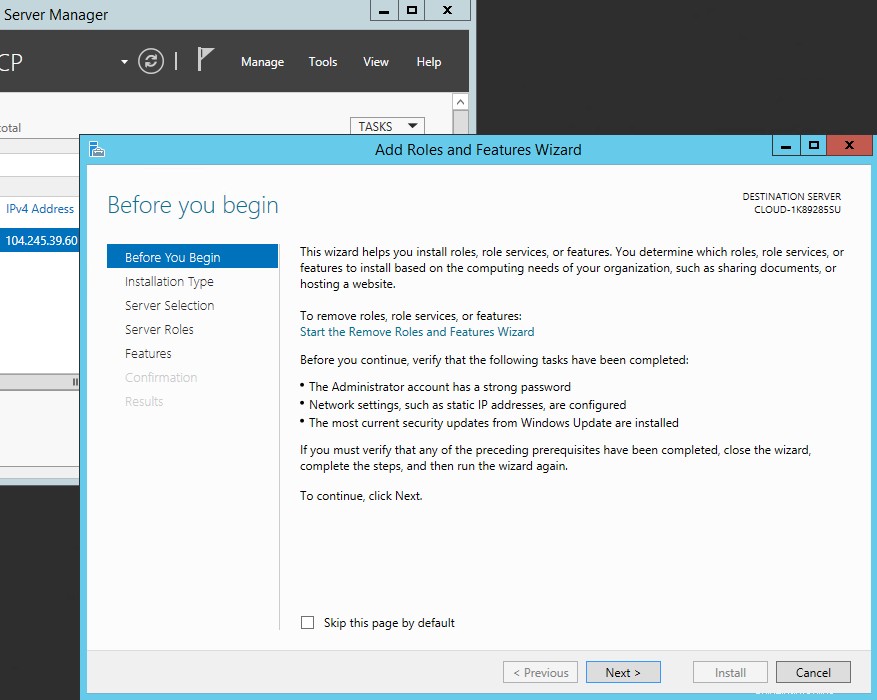
役割と機能の追加ウィザード
「サーバーの役割の選択」が表示されるまで「次へ」を選択し、「ファイルとストレージサービス」セクションを展開して「ファイルサーバーリソースマネージャー」を選択します。ポップアップウィンドウが表示されます。デフォルトのままにして、[機能の追加]を選択します。この時点で、メインウィンドウに戻ります。
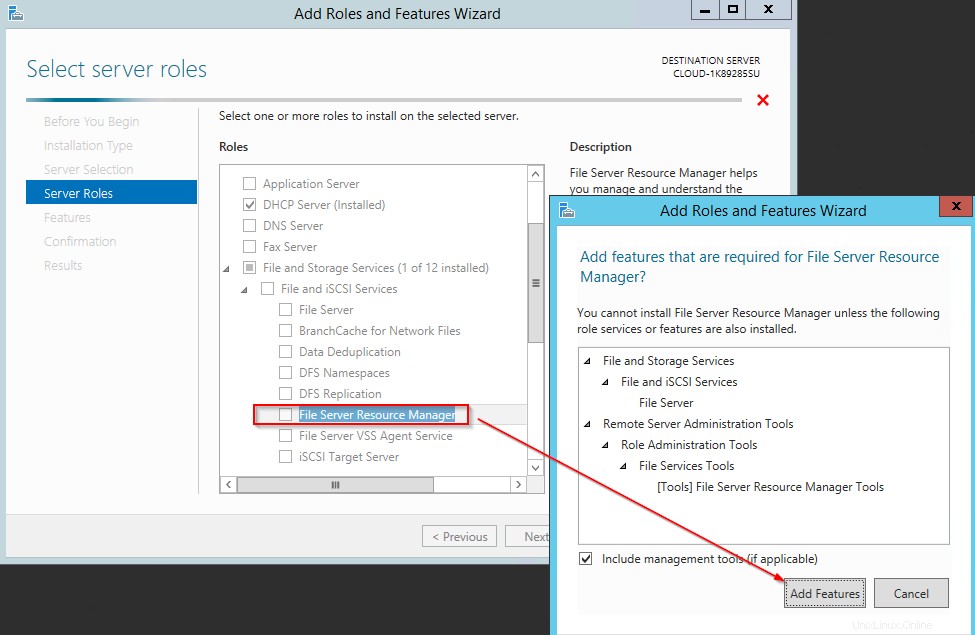
サーバーの役割を選択
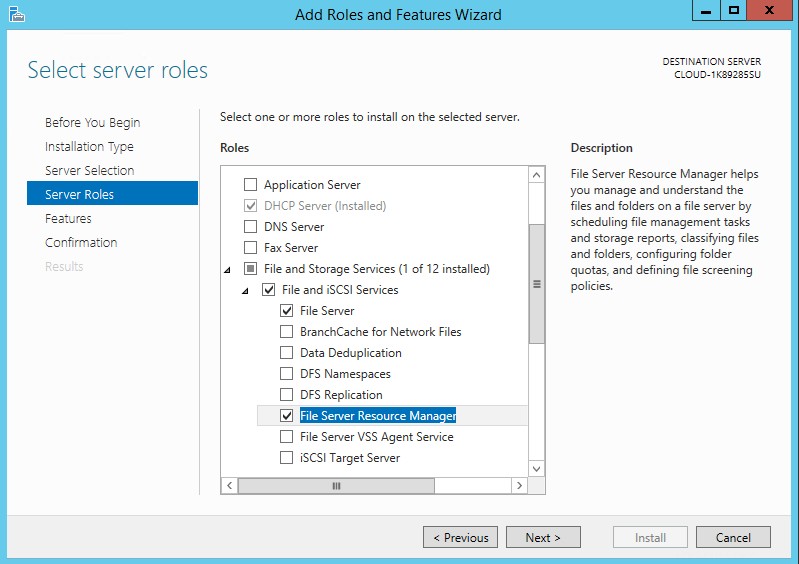
「確認」ページが表示されるまで「次へ」を選択し、「インストール」を選択します
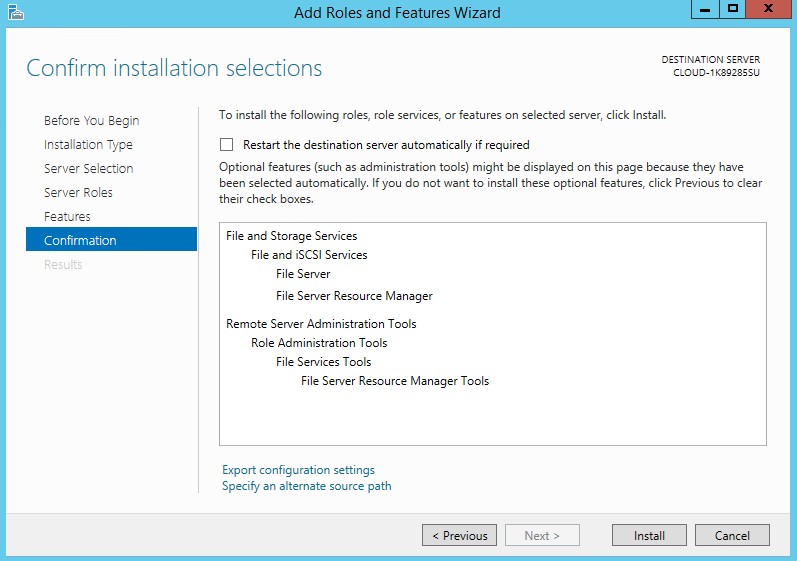
インストールの選択を確認する
インストールが完了したら、表示される[インストールの概要]ウィンドウを閉じることができます。
次に、「クォータエンフォースメント」を設定します。この機能を使用すると、サーバー管理者はフォルダーのサイズを制限して、特定のサイズを超えて拡大できないようにすることができます。これは、FTPユーザーを軽減して、1人のユーザーが過剰なストレージスペースを消費しないようにする場合に役立ちます。
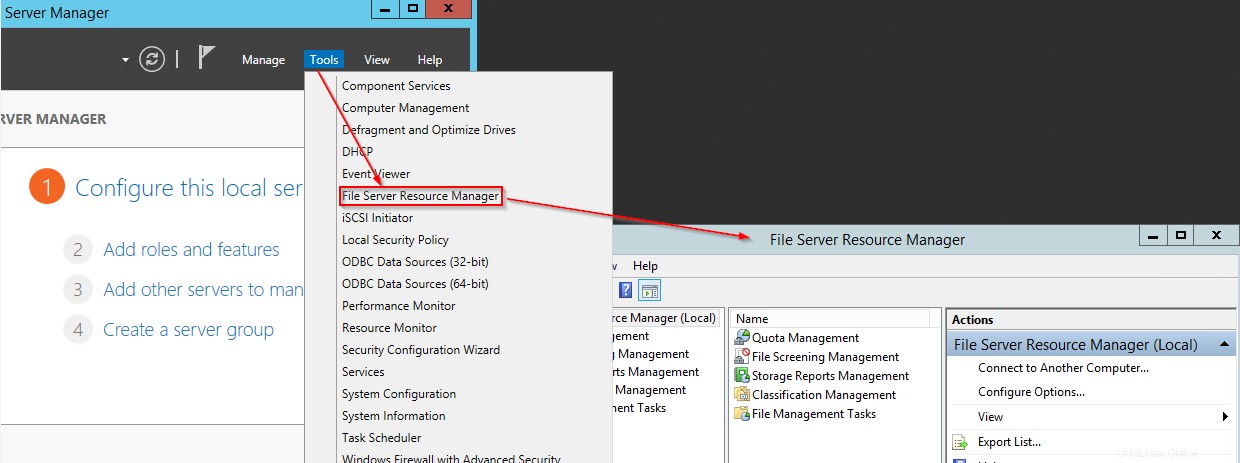
サーバーマネージャー:ファイルサーバーリソースマネージャー
サーバーマネージャーを開く->ツール->「ファイルサーバーリソースマネージャー」を選択
[ファイルサーバーリソースマネージャー]で、[クォータ管理]を展開し、以下に示すように[クォータの作成]を選択します。
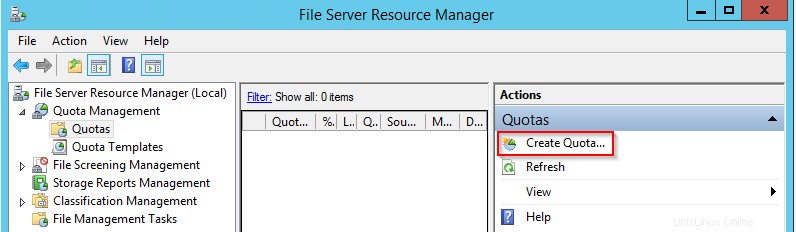
ファイルサーバーリソースマネージャー:クォータの作成
[クォータパス]で、クォータを配置するフォルダを選択します。この例では、「quota-test」という名前のフォルダーがデスクトップに作成されています。このユーティリティを使用して、このフォルダに100MBの制限を設定します。
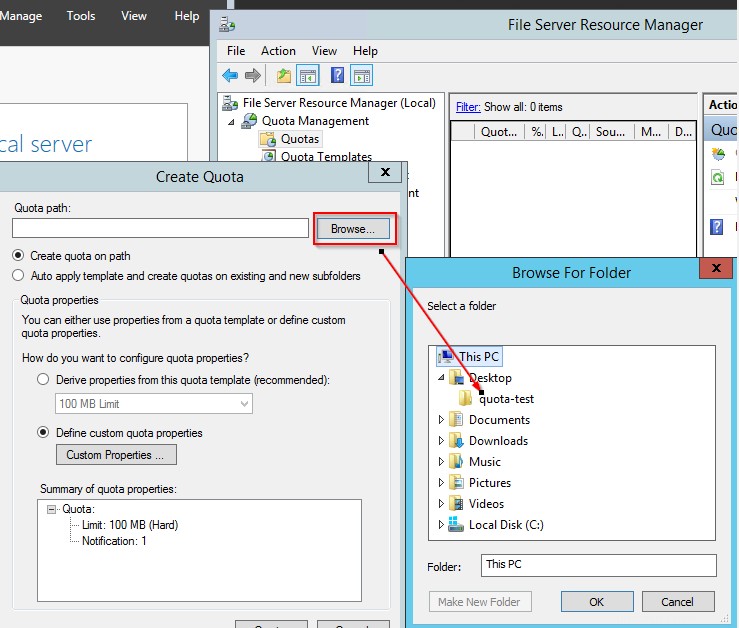
クォータの作成
次に、「クォータプロパティの構成方法」で「100MB制限」を選択し、「作成」を選択します
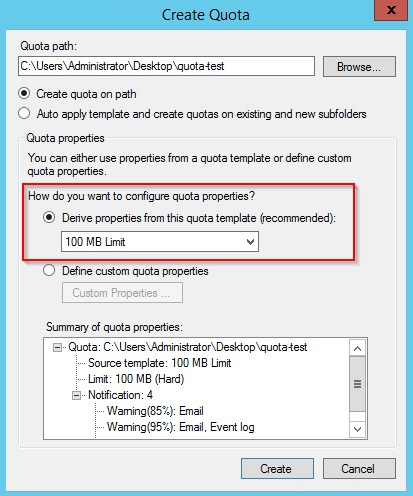
クォータの作成:プロパティ
それでおしまい!これで、フォルダのサイズが最大100MBに制限されました。上からわかるように、クォータのドロップダウンリスト内で使用可能なテンプレートに制限されていません。必要に応じて独自のカスタムクォータを作成し、アラート通知を設定することもできます。ただし、この機能はこの記事の範囲を超えています。
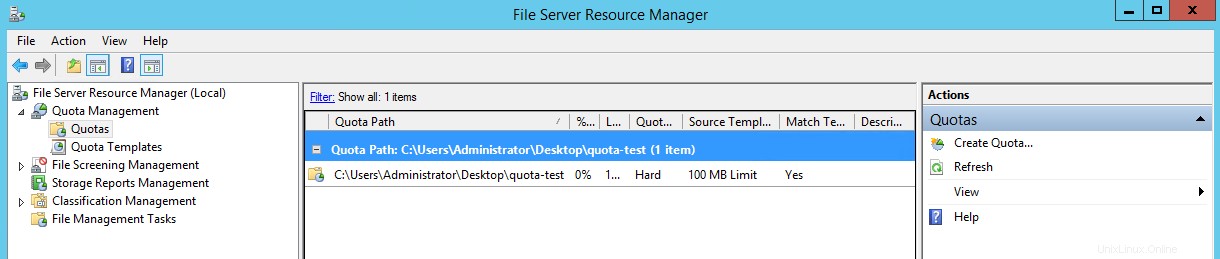
サンプルクォータ
Atlantic.Net
1995年以来、Atlantic.Netは、マネージド仮想プライベートサーバーホスティングや専用ホスティングなどのインターネットサービスを顧客に提供してきました。 20年以上のサービスの中で、私たちのソリューションは、大切なお客様に最高のWebソリューションを提供することに重点を置いてきました!